Werbung
Haben Sie Probleme, herauszufinden, wie Sie mit Ihrem Android-Smartphone arbeiten? In Teil eins dieser Serie haben wir behandelt die Grundlagen von Android für absolute Anfänger Neu bei Android? Lassen Sie Ihr Smartphone für Sie arbeiten, nicht dagegenHaben Sie ein Smartphone, das Sie scheinbar nicht herausfinden können? Lernen Sie die Grundlagen und erobern Sie jetzt Ihr Android-Handy! Weiterlesen Dazu gehören Themen wie der Homescreen, die Verwendung von Apps und das Hinzufügen von Kontakten. Wenn Sie gerade ein Android-Handy erhalten haben und keine Ahnung haben, was Sie tun, sollten Sie mit diesem Artikel beginnen. Wenn Sie kein Anfänger sind und dennoch einige Tipps wünschen, lesen Sie diese die vollständige Android-Anleitung Das Android-Handbuch für Anfänger: So richten Sie Ihr erstes Smartphone einWenn Sie gerade erst mit Ihrem ersten Android-Smartphone beginnen, finden Sie in dieser ausführlichen Anleitung alles, was Sie wissen müssen. Weiterlesen oder lesen Sie diesen Artikel, wenn Sie suchen
Apps auf einem neuen Telefon zu installieren Neues Android Phone? Hier sind die 4 Apps, die Sie sofort installieren müssenWaren Sie über die Feiertage der glückliche Empfänger eines neuen Android-Handys? Wenn Sie es waren, werden Sie eine echte Freude haben. Weiterlesen .Wenn Sie den ersten Teil dieses Handbuchs für Android-Neulinge gelesen haben (wir gehen davon aus, dass Sie vorwärts gehen), können Sie Ihr Telefon beherrschen. In Teil 2 lernen Sie Ihr Telefon noch besser kennen, einschließlich des Verstehens einiger Einstellungen - alles in einem für Amateure leicht verständlichen Ton. Der Haftungsausschluss zu Android-Unterschieden im vorherigen Artikel gilt auch hier. Lass uns loslegen!
Verwenden der Schaltflächen "Zurück", "Startseite" und "Zuletzt verwendet"
Zuvor haben wir darüber gesprochen, wie Sie mithilfe von Apps auf die Grundlagen Ihres Telefons zugreifen können, z. B. anrufen und Kontakte hinzufügen. Es ist jedoch wichtig zu wissen, wie Apps ordnungsgemäß geschlossen und zwischen ihnen navigiert werden. Die meisten Android-Telefone verfügen jetzt über drei virtuelle Schaltflächen am unteren Bildschirmrand.

Von links nach rechts sind sie:
- Zurück: Geht eine Seite in einer App zurück; Kehrt beispielsweise von einer einzelnen E-Mail in den Posteingang von Google Mail zurück oder geht eine Seite im Webbrowser zurück. Wenn diese Schaltfläche im höchsten Menü einer App gedrückt wird, wird sie geschlossen.
- Zuhause: Kehrt von überall zum Startbildschirm zurück. Im Gegensatz zur Schaltfläche "Zurück" wird die Vordergrund-App beim Drücken nicht geschlossen. Es merkt sich, wo der Benutzer aufgehört hat, wenn er zurückkehrt.
- Kürzlich: Ruft eine Liste der neuesten Apps auf. Wenn Sie in dieser Liste auf eine tippen, wechseln Sie zu dieser. Dies ist nützlich, um zwischen mehreren Apps zu wechseln. Sie können die Liste nach unten scrollen, um ältere Einträge anzuzeigen. Wenn Sie von links nach rechts wischen, werden alle Apps in der Liste geschlossen.

Diese Tasten arbeiten harmonisch. Angenommen, Sie befinden sich in Chrome oder eine andere Internetbrowser-App 7 Browser, die besser sind als der native Android-BrowserIch habe mich vorgenommen, die neuesten verfügbaren Browser in den Griff zu bekommen, die besser sind als der native ICS-Android-Browser (Ice Cream Sandwich). Einige der Apps, die es in die ... Weiterlesen und Sie finden eine Telefonnummer, die Sie benötigen, um jemandem eine SMS zu schreiben. Sie haben es kürzlich noch nicht geöffnet und drücken die Home-Taste, um zum Startbildschirm zurückzukehren. Nachdem Sie die Messaging-App geöffnet und den Text gesendet haben, können Sie schnell zu Ihrem Platz in Chrome zurückkehren, indem Sie auf Zuletzt verwendet klicken und ihn auswählen.
Es ist nicht erforderlich, jede App zu schließen, sobald Sie damit fertig sind. Dies führt dazu, dass Ihr Menü "Zuletzt verwendet" vollständig leer ist. Diese Apps werden nicht im Hintergrund ausgeführt. Sie warten lediglich darauf, wieder verwendet zu werden. Wenn Sie jedoch Probleme mit einer App haben und diese schließen und erneut öffnen möchten, wischen Sie sie in der Ansicht "Letzte" weg.

Auch wenn Ihr Gerät nicht über genau diese Bildschirmtasten verfügt, gelten dieselben Prinzipien. Das Samsung Galaxy S5 Samsung Galaxy S5 Test und WerbegeschenkDas S5 kann nicht mehr als brandneu angesehen werden - aber es ist zumindest für die nächsten Monate das Flaggschiff von Samsung. Weiterlesen Oben links befindet sich eine physische Home-Schaltfläche, die genauso funktioniert wie die virtuelle. Das HTC One M7 oben rechts hat keine Schaltfläche "Zuletzt verwendet". Wenn Ihrem Telefon diese Taste ebenfalls fehlt, berühren und halten Sie einfach die Home-Taste, um das Menü Zuletzt verwendet zu öffnen.
Bei Samsung-Geräten wird durch zweimaliges Tippen auf die Home-Taste normalerweise Ihr sprachgesteuerter Assistent (entweder S Voice oder Google Now) und einige andere geöffnet Ältere Samsung-Geräte verfügen über eine Menütaste anstelle einer Schaltfläche "Letzte". Mit dieser Taste wird das Menü geöffnet, das für die App verfügbar ist, die Sie verwenden im. Bei Geräten mit Bildschirmnavigationstasten wird Google Now im Allgemeinen geöffnet, wenn Sie auf die Home-Schaltfläche tippen und nach oben wischen.
Die Benachrichtigungsleiste
Auf Ihrem vorherigen Telefon wurden Sie möglicherweise durch eine Nachricht auf Ihrem Hintergrundbild auf verpasste Anrufe oder neue Textnachrichten aufmerksam gemacht oder wurden möglicherweise gar nicht informiert. Auf Ihrem neuen Telefon ist das nicht der Fall. Die Benachrichtigungsleiste ist der zentrale Ort für alles, was in Android passiert. Es hängt normalerweise oben auf Ihrem Bildschirm, es sei denn, Sie befinden sich in einer Vollbildaktivität wie dem Lesen eines Buches oder dem Ansehen eines Videos. Wenn Sie mit dem Finger auf den Schatten ziehen, wird die Leiste auf ihre volle Größe erweitert.

Möglicherweise haben Sie je nach Telefon unterschiedliche Symbole. Auf der rechten Seite der Leiste ändern sich jedoch nicht die Symbole von rechts nach links:
- Die Zeit: Das ist ziemlich offensichtlich; Die Uhr Ihres Telefons wird über das Internet eingestellt und ist daher genau. Sonst nichts zu sagen!
- Aktueller Batteriestand: Einige Telefone haben einen genauen Prozentsatz neben dem Akku, während andere nur ein Symbol haben, das die Schätzung anzeigt. Wenn Ihre Batterie kritisch schwach ist (ca. 15%), wird diese wahrscheinlich rot.
- Signalanzeige: Dies zeigt, wie stark Ihre Verbindung zu Ihrem Netzbetreiber ist. Wenn dies niedrig ist, haben Sie möglicherweise Probleme beim Telefonieren oder Senden von Textnachrichten. Wenn Sie nicht mit Wi-Fi verbunden sind (siehe unten), wird daneben ein Symbol für "3G", "4G" oder "LTE" angezeigt. Dieses Symbol bedeutet, dass Sie mit dem mobilen Datennetz Ihres Netzbetreibers verbunden sind, wie zuvor beschrieben. Das Signal repräsentiert in diesem Fall auch Ihre Verbindung zu diesen Netzwerken - wenn Sie sich also in einem befinden Todeszone Was ist eine drahtlose "tote Zone" und wie kann sie beseitigt werden?Wir halten Wi-Fi für selbstverständlich, aber es ist keine Magie - es sind Radiowellen. Diese Funkwellen können gestört oder behindert werden, wodurch drahtlose "tote Zonen" oder "tote Stellen" erzeugt werden. Weiterlesen Wenn Sie nicht anrufen können, können Sie auch nicht online gehen.

- W-lan: Wenn Sie sind mit Wi-Fi verbunden Verbessern Sie Ihr Android-WLAN-Erlebnis mit diesen praktischen Android-AppsÖffentliche drahtlose Netzwerke werden in Städten immer häufiger eingesetzt und bieten eine hervorragende Alternative zum Ausführen einer hohen Datennutzungsrechnung für 3G oder 4G. Oft ist öffentliches WLAN "kostenlos", vielleicht ... Weiterlesen Dieses Symbol wird angezeigt und zeigt Ihnen, wie stark die Verbindung basierend auf der Anzahl der beleuchteten Balken ist. Wenn dieses Signal schwach ist, treten wie oben beschrieben Probleme mit der Internetgeschwindigkeit auf. Beachten Sie, dass im Flugzeugmodus ein Flugzeugsymbol sowohl diese als auch die Signalanzeige ersetzt, da alle drahtlosen Funktionen ausgeschaltet sind.
Beachten Sie, dass diese alle auf der rechten Seite des Benachrichtigungsbereichs bleiben. Die linke Seite ist also für einzelne Benachrichtigungen von Apps reserviert. Alles, was Sie sich von Ihrem Telefon aus vorstellen können, kann hier angezeigt werden, von Voicemail über neue E-Mails bis hin zu Spielbenachrichtigungen oder sogar Versandbenachrichtigungen von Amazonas. Wenn Sie sicherstellen möchten, dass Sie niemanden verpassen, der versucht, Sie oder wichtige Nachrichten zu kontaktieren, behalten Sie diese Leiste im Auge!

Sobald Sie die oben rechts gezeigte Leiste nach unten gezogen haben, können Sie den vollständigen Inhalt jeder Benachrichtigung sehen. Tippen Sie einfach darauf, um eine App zu öffnen und eine Benachrichtigung vollständig anzuzeigen. Wenn Sie mit einem bestimmten Eintrag fertig sind, wischen Sie ihn wie im Menü "Zuletzt verwendete Apps" weg.
Bei einigen Apps wie Twitter und Google Mail können Sie direkt ab der Benachrichtigung Maßnahmen ergreifen. Wie Sie oben sehen können, können Sie bei Twitter einen Tweet favorisieren, ohne die App zu öffnen. Um alle Benachrichtigungen zu löschen, drücken Sie das 3-Balken-Symbol in der oberen rechten Ecke.
Ausschneiden, Kopieren und Einfügen
Dies ist eine kleinere Funktion Ihres Android-Telefons, für die Sie wahrscheinlich nach einiger Zeit dankbar sein werden. An den meisten Stellen Ihres Geräts können Sie Text wie auf Ihrem Computer kopieren und einfügen. Dies kann Ihnen Zeit sparen, wenn Sie beispielsweise eine Telefonnummer kopieren möchten, um jemandem eine SMS zu senden, oder wenn Sie eine Adresse kopieren möchten Google Maps für die Navigation Schneller dorthin - 10 Tipps für Google Maps und NavigationGoogle Maps ist immer noch der leistungsstärkste Kartendienst aller Zeiten, trotz der Aussagen von Apple. Unabhängig davon, ob Sie Google Maps in einem Browser auf Ihrem Desktop oder in einer App auf Ihrem Mobiltelefon verwenden, Google Maps ... Weiterlesen . Um Text auf Ihr Telefon zu kopieren, drücken Sie zuerst lange darauf. Nach einer Sekunde haben Sie einige Optionen.

Wenn die Ziehpunkte angezeigt werden, können Sie eine der Ziehpunkte ziehen, um den Text auszuwählen, mit dem Sie arbeiten möchten. Oben haben Sie einige Möglichkeiten. Das Quadrat links wählt den gesamten Text aus, während das Symbol für zwei Seiten den aktuellen Text zum späteren Einfügen kopiert. Wenn Sie Text in einem Textfeld auswählen, z. B. in einer nicht gesendeten Textnachricht, wird auch eine Scherenoption zum Ausschneiden des Texts angezeigt. Wenn Sie später lange in ein Textfeld drücken, können Sie die Auswahl wie rechts unten einfügen.
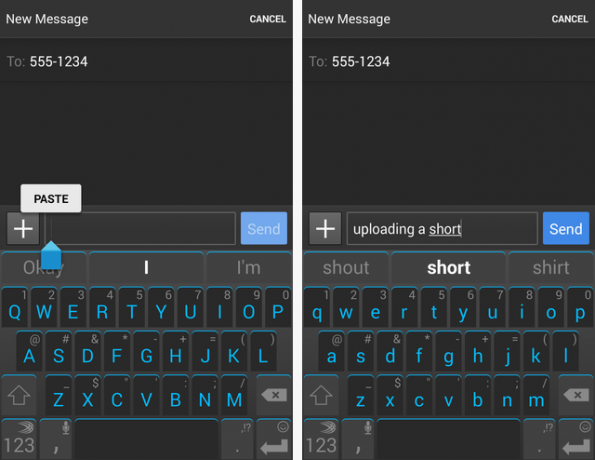
Sobald Sie sich an diese Funktion gewöhnt haben, werden Sie sich fragen, wie Sie auf Ihren vorherigen Telefonen jemals ohne sie zurechtgekommen sind.
Wichtige Einstellungen
Android bietet viele Optionen, die Sie nach Ihren Wünschen anpassen können. Es würde einen ganzen Artikel brauchen, um sie alle zu erklären, und viele von ihnen brauchen sich keine Sorgen zu machen. Hier gehen wir auf einige Highlights ein, die Sie möglicherweise optimieren möchten, und warum.
Öffnen Sie einfach alle Ihre Apps (erinnern Sie sich wie?) Und navigieren Sie zur App Einstellungen. Hier finden Sie viele Optionen, die nach Kategorien unterteilt sind.

Helligkeit
In diesem Fall gehen Sie zu Anzeige und dann zu Helligkeit. Von diesem Bildschirm aus können Sie Ändern Sie, wie intensiv die Helligkeit Ihres Bildschirms ist Die 5 besten Apps zum Verwalten der Bildschirmhelligkeit unter AndroidFalsche Einstellungen für die Bildschirmhelligkeit können zu Überanstrengung und Ermüdung Ihrer Augen führen. Aus diesem Grund sollten Sie eine dieser Android-Apps für die Bildschirmhelligkeit verwenden. Weiterlesen ist. Wenn es dort dunkel ist, wo Sie sich befinden, ist eine niedrigere Einstellung in Ordnung. Wenn Sie sich jedoch draußen befinden, möchten Sie diese wahrscheinlich erhöhen. Helligkeit ist eine der Die wichtigsten Faktoren für die Lebensdauer Ihres Akkus 10 bewährte und getestete Tipps zur Verlängerung der Akkulaufzeit unter AndroidLeiden Sie unter einer schlechten Akkulaufzeit unter Android? Befolgen Sie diese Tipps, um mehr Saft aus dem Akku Ihres Android-Geräts zu holen. Weiterlesen Seien Sie hier also konservativ.
Wenn Sie die automatische Helligkeit aktivieren, ändert sich das Telefon je nach Lichteinfall in Ihrer Umgebung. Sie können diese Einstellung ausprobieren. Wenn Sie feststellen, dass sie nicht Ihren Wünschen entspricht, deaktivieren Sie sie einfach und finden Sie Ihren eigenen Sweet Spot.

Automatisch drehen
In Ihrem Telefon befindet sich ein Sensor, der erkennt, wie Sie es halten. Wenn Sie es seitlich halten (Querformat), wird es entsprechend dieser Position umgedreht. Einige Apps wie YouTube profitieren davon, da Videos im Vollbildmodus viel besser aussehen.

Dieses Verhalten kann jedoch ärgerlich sein, insbesondere wenn Sie mit Ihrem Telefon im Bett liegen. Wenn Sie das Kontrollkästchen für die automatische Drehung deaktivieren, bleibt Ihr Telefon im aufrechten Modus (Hochformat).
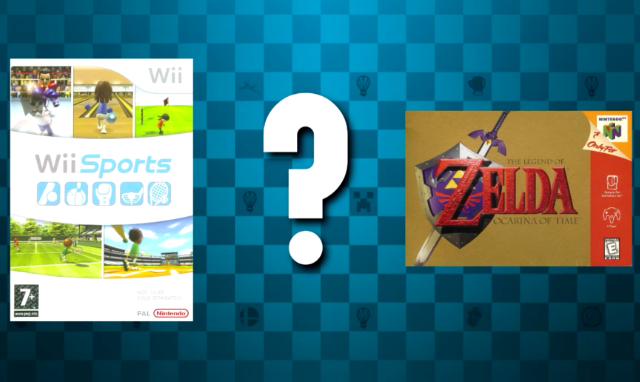
Schlaf
Das Display Ihres Telefons schaltet sich nach einer festgelegten Zeit von selbst aus. Da der eingeschaltete Bildschirm die Batterie belastet, ist es ratsam, diese Einstellung so niedrig wie möglich zu halten. 15 Sekunden sind etwas extrem; Je nach Bedarf werden 30 Sekunden oder eine Minute empfohlen. Es gibt keinen Grund dafür, dass dies im Bereich von 5 bis 30 Minuten liegt. Wenn Sie vergessen, das Display Ihres Telefons auszuschalten und wegzugehen, kann es die ganze Zeit eingeschaltet bleiben, ohne dass Sie es wissen!
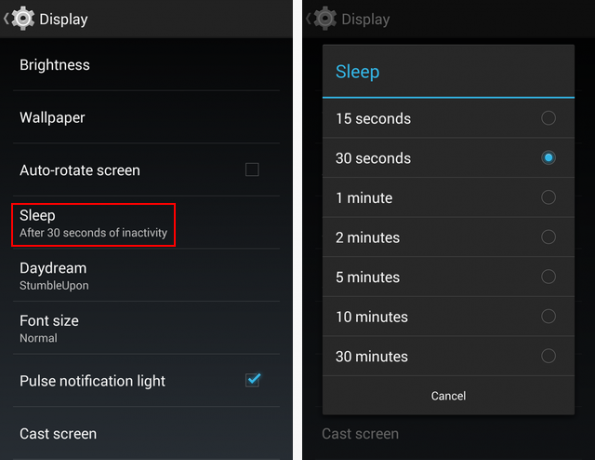
Schriftgröße
Jeder mit Sehproblemen wird dies zu schätzen wissen. Sie können die Schriftgröße auf Ihrem gesamten Gerät ändern. Es gibt eine große und eine extra große Einstellung, die Sie ausprobieren können. Wenn Sie also während der Verwendung Ihres Geräts ständig blinzeln, versuchen Sie, die Größe hier anzupassen. Dies zu ändern ist nur eine Möglichkeit, die Sie können Android für ältere Menschen nutzbarer machen Größere Symbole und Tastaturen für eine Telefonmutter würden es lieben: Android kann ältere Menschen technisch versiert machenÄltere Menschen fühlen sich oft von neuen Technologien eingeschüchtert. Insbesondere Smartphones haben sich bei Rentnern im Vergleich zur Facebook-Generation nicht durchgesetzt. Und das aus gutem Grund: Winzige Bildschirme und Tastaturen scheinen süchtig zu machen ... Weiterlesen . Hier ist ein Beispiel für die Größen "Normal" und "Riesig":

Bildschirmsperre
Standardmäßig müssen Sie nur auf dem Bildschirm Ihres Telefons gleiten, um es zu entsperren. Es gibt jedoch viele vertrauliche Informationen auf Smartphones und Es ist klug, es mit einem Schloss zu schützen Verbessern Sie die Sicherheit Ihres Android-Sperrbildschirms mit diesen 5 TippsSie lesen vielleicht diesen Gedanken: "hah, nein danke MakeUseOf, mein Android ist mit einem Sperrbildschirmmuster gesichert - mein Telefon ist uneinnehmbar!" Weiterlesen . Sie haben viele Möglichkeiten; Lassen Sie uns jeden kurz untersuchen. Gehen Sie hinein Sicherheit> Bildschirmsperre und Sie werden finden:
- Keiner bedeutet, dass auf Ihrem Bildschirm keine Sperre vorhanden ist; Sie müssen lediglich den Netzschalter drücken, und Sie werden zu dem zurückgebracht, was Sie beim Ausschalten des Bildschirms getan haben. Dies ist eine schlechte Option für den täglichen Gebrauch, da nichts verhindert, dass Ihr Bildschirm versehentlich in Ihrer Tasche eingeschaltet wird und wer-weiß-was tut. Nicht empfohlen.
- Rutschen ist der Standard-Sperrbildschirm. Es wird nicht wirklich gesperrt, aber Sie müssen ein Symbol ziehen, um Ihr Telefon zu entsperren. Dadurch wird verhindert, dass Spielereien in Ihrer Tasche auftreten. Jeder kann es jedoch entsperren, sodass es nicht sicher ist. Wenn Sie es verwenden möchten, achten Sie jedoch darauf, dass Sie Ihr Telefon genau beobachten. Dies ist nicht die sicherste Option.

- Gesichts Entsperrung Sie fühlen sich wie ein Geheimagent: Ihr Telefon erkennt mit seiner Kamera Ihr Gesicht und entsperrt das Gerät nur, wenn Sie es sind. Nur für den Fall, dass Sie verprügelt werden oder auf andere Weise nicht wiederzuerkennen sind (z. B. wenn nur wenig Licht auf Sie scheint), müssen Sie auch eine sekundäre PIN oder ein sekundäres Passwort festlegen. Es ist eine coole Neuheit, sollte aber nicht als sichere Methode zum Sperren Ihres Geräts angesehen werden. Unter anderem ist es langsamer als andere Optionen und funktioniert im Dunkeln nicht richtig. Um zu veranschaulichen, wie schwach es ist, sehen Sie selbst, wie Leute haben es mit nur einem Facebook-Bild getäuscht.
- MusterEs überrascht nicht, dass Sie Ihr eigenes Muster auf einem Drei-mal-Drei-Raster von Punkten zeichnen können. Sie können es so einfach oder komplex gestalten, wie Sie möchten. Danny hat Muster auf die Probe gestellt und das herausgefunden Sie sind nicht so sicher, wie Sie denken Was ist sicherer, ein Passwort oder eine Mustersperre?Unsere Smartphones enthalten viele persönliche Informationen. Alle Ihre Textnachrichten, E-Mails, Notizen, Apps, App-Daten, Musik, Bilder und vieles mehr sind dort enthalten. Während es eine sehr große Bequemlichkeit ist, ... Weiterlesen Obwohl Muster besser als nichts sind, sind sie nicht die beste Option. Bedenken Sie, dass jemand einfach einen Abstrich auf dem Bildschirm von Ihrem Finger aus betrachten und Ihr Entsperrmuster kennen könnte.

- STIFT, oder persönliche Identifikationsnummer (PIN-Nummer nicht sagen!) Mit dieser Option können Sie eine Nummer zwischen vier und 17 Stellen einstellen, um Ihr Telefon zu schützen. Die Tatsache, dass sie einfach auf dem Sperrbildschirm eingegeben werden können, kombiniert mit der Möglichkeit, mehr als 4 Ziffern in der Nummer zu verwenden, macht die PIN zu einer attraktiven Option für die Sicherheit des Sperrbildschirms. Es ist nicht so kinderleicht wie ein Passwort sein kann, aber für die meisten Menschen ist eine PIN das beste Gleichgewicht zwischen Sicherheit und Komfort. Verwenden Sie nur nicht „1234“ oder eine andere leicht zu erratende PIN.

- Passwort ist eine Option, mit der Sie ein Passwort mit 4 bis 17 Zeichen wie folgt festlegen können die Passwörter, die Sie online verwenden Alles, was Sie über Passwörter wissen müssenPasswörter sind wichtig und die meisten Leute wissen nicht genug über sie. Wie wählt man ein sicheres Passwort, verwendet überall ein eindeutiges Passwort und merkt sich alle? Wie sichern Sie Ihre Konten? Wie macht... Weiterlesen . Sie können eine beliebige Kombination aus Buchstaben, Zahlen und Symbolen verwenden. Da es die bestmögliche Kombination bietet, schützt ein Passwort Ihr Telefon besser als jede andere Option. Das Tippen auf einem Telefon kann jedoch umständlich sein, und das Dutzende von Zeichen mit mehr als 10 Zeichen am Tag wird schnell alt. Sofern Sie keine absolute Sperrung Ihres Geräts benötigen, ist eine PIN die bessere Option.
Wenn Sie sich für die Verwendung eines Passworts entscheiden, stellen Sie sicher, dass es sicher ist. Ryan hat gedeckt Methoden, um ein sicheres Passwort zu erstellen, an das Sie sich noch erinnern können 6 Tipps zum Erstellen eines unzerbrechlichen Passworts, an das Sie sich erinnern könnenWenn Ihre Passwörter nicht eindeutig und unzerbrechlich sind, können Sie auch die Haustür öffnen und die Räuber zum Mittagessen einladen. Weiterlesen und wenn diese Ideen nicht genug sind, hat Yaara auch gegeben Weitere Tipps zum Erstellen guter Passwörter 13 Möglichkeiten, sichere und einprägsame Passwörter zu erstellenMöchten Sie wissen, wie Sie ein sicheres Passwort erstellen? Mit diesen kreativen Passwortideen können Sie sichere, einprägsame Passwörter erstellen. Weiterlesen .

Unabhängig davon, welche Option Sie auswählen (außer Keine), ist es ratsam, die Option "Eigentümerinformationen" zu aktivieren. Wählen Sie weiterhin im Bereich Sicherheit die Option Eigentümerinformationen. Hier können Sie einige Zeilen eingeben, die auf dem Sperrbildschirm angezeigt werden. Sollte jemand Ihr Gerät finden, obwohl er es nicht entsperren kann, hat er Ihre E-Mail-Adresse oder Telefonnummer, um Sie zu kontaktieren.

Volumen
Es ist wichtig, dass Sie die Lautstärke Ihres Telefons auf einem angemessenen Niveau halten. Wenn Sie zu Hause sind, möchten Sie wahrscheinlich die Lautstärke laut, damit Sie eingehende Anrufe hören können. Aber wenn Sie in einem Restaurant oder einer Besprechung sind, möchten Sie nicht die Person sein, die versucht, ihren dröhnenden Klingelton auszuschalten. Das Verwalten der Lautstärke unter Android muss zum Glück kein Problem sein.
Mit den beiden Lautstärketasten an der Seite Ihres Telefons können Sie die Lautstärke einstellen, wenn der Bildschirm entsperrt wird. Wenn Sie die Lautstärketaste drücken, während die niedrigste Einstellung bereits erreicht ist, ist der Nur-Vibrations-Modus aktiviert, und eine Stufe darunter schaltet das Telefon stumm. Alternativ können Sie durch Drücken und Halten des Netzschalters Ihres Geräts ein Schnellmenü aufrufen, in dem Sie auswählen können, ob der Klingelton eingeschaltet, vibriert oder leise sein soll.

Wenn Sie mehr Kontrolle benötigen, rufen Sie die vollständigen Lautstärkeeinstellungen Ihres Telefons unter auf Einstellungen> Sound> Lautstärke. Dies ist auf einigen Handys unterschiedlich, aber Android behält drei verschiedene Lautstärkeeinstellungen bei:
- Klingelton & Benachrichtigungen Steuert das Klingeln Ihres Telefons sowie Benachrichtigungen für Texte, E-Mails und dergleichen.
- Musik, Video, Spiele und andere steuert so ziemlich jeden anderen Ton, den Ihr Telefon macht, wie z Youtube Videos 10 verschiedene Möglichkeiten zum Durchsuchen, Ansehen und Genießen von YouTube-Videos Weiterlesen oder Musik. Da sich diese beiden Ebenen auf verschiedenen Ebenen befinden können, ist es in einigen Situationen wichtig, sie noch einmal zu überprüfen. Ihr Klingelton könnte stumm geschaltet sein, aber wenn Sie während eines Meetings Ihr Telefon herausziehen, um ein Spiel zu spielen (das würden Sie niemals tun, oder?) Und die Lautstärke höher ist, wird es jeder hören.
Während Sie eine App verwenden, die diese Lautstärkeeinstellung verwendet, können Sie sie mithilfe der Tasten für die physische Lautstärke anstelle der Ruftonlautstärke anpassen. Das Symbol wechselt von einem Telefon zu einem Lautsprecher, sodass Sie den Unterschied erkennen, wenn Sie dies tun.

- Alarm Steuert einfach die Lautstärke für Alarme, die auf Ihrem Telefon eingestellt sind. Sie möchten nicht, dass dies stumm geschaltet wird, wenn Sie darauf angewiesen sind, dass es aufwacht!
Sie sind auf dem Laufenden
Herzliche Glückwünsche! Sie kennen jetzt die Grundlagen für den Betrieb eines Android-Telefons. Fühlen Sie sich nicht schlecht, wenn Sie jemals um Hilfe bitten oder etwas in diesem Handbuch lesen müssen. Sobald Sie Ihr Telefon für eine Weile benutzen, wird es noch einfacher. Vergessen Sie nicht, auszuchecken unsere Liste der besten Android Apps Die besten Android Apps im Google Play Store für 2019Suchen Sie nach den besten Android-Apps für Ihr Telefon oder Tablet? Hier ist unsere umfassende Liste der besten Apps für Android. Weiterlesen für einige Ideen, was auch zu installieren ist.
Wenn Sie weitere grundlegende Android-Tipps lesen möchten, hat Christian geschrieben eine einfache Anleitung Sie haben also ein neues Android-Handy: Hier finden Sie alles, was Sie wissen müssenOoh, glänzend! Nichts wie ein brandneues, modernes Smartphone, um das neue Jahr zu beginnen. Weiterlesen das wird dir bei anderen gemeinsamen Aktivitäten helfen.
Haben Ihnen diese Tipps geholfen? Was sind Ihre größten Schwierigkeiten bei der Verwendung von Android? Haben Sie Freunde, die diesen Leitfaden sehen müssen? Lass uns wissen, wie wir es in den Kommentaren gemacht haben!
Bildnachweis: TouchWiz über Flickr, Sinn über Flickr, Licht über LeichenschauhausDatei
Ben ist stellvertretender Redakteur und Sponsored Post Manager bei MakeUseOf. Er hat einen B.S. in Computerinformationssystemen am Grove City College, wo er Cum Laude mit Auszeichnung in seinem Hauptfach abschloss. Er hilft gerne anderen und liebt Videospiele als Medium.


